比特幣、乙太幣…各式各樣的虛擬貨幣造成大量礦工的誕生,如果你手上正好擁有閒置的主機及顯示卡,那麼用來賺點虛擬幣也是不錯的,只要一個隨身碟安裝好 HiveOS 後就能開始賺取你的虛擬貨幣。
HiveOS 對挖礦老手來說或許很簡單,但就新手而言還是需要一點時間才能上手,尤其網路上的教學大部份都是精簡是提過,有些細節可能作統已經改版或是語焉不詳,新手入門需要多花點時間才能搞清楚怎麼使用。
什麼是 HiveOS?
HiveOS 是一套專門為挖礦而生的作業系統,使用 Linux 開發可以用較低規格的硬體運作,配合特定的顯示卡,設定好後開機連上網路後就能開始挖礦,越好的顯示卡運算能力越好挖礦的效率越高~
KuCoin 申請教學
有了 HiveOS 後我們還需要一個錢包接收來自礦池的ERGO幣,Kent 目前使用 KuCoin 交易所的錢包來接收 ERGO 幣,只要在礦池累積到可以出金的額度6小時內會轉帳到 KuCoin 的錢包裡。
STEP 1
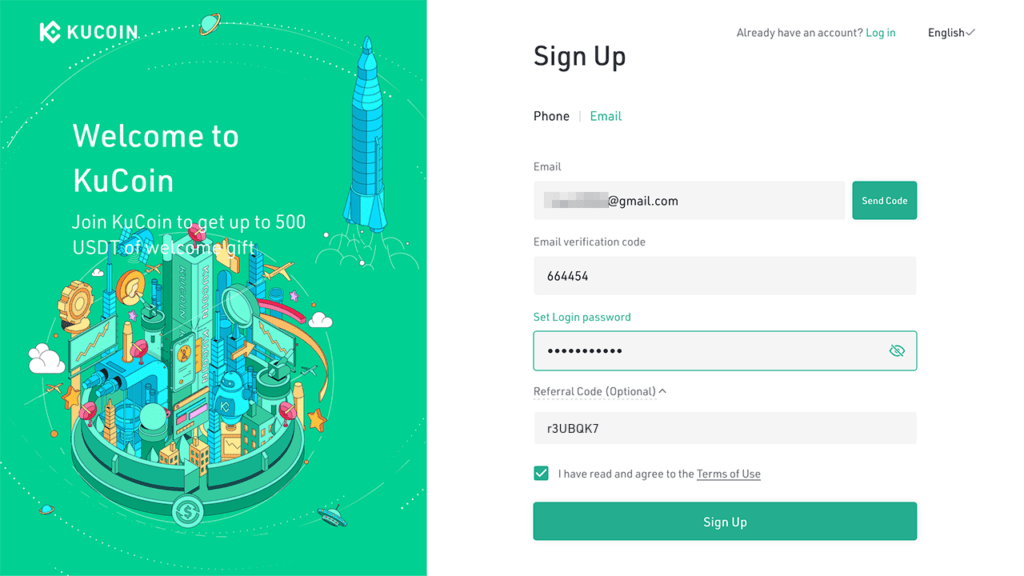
STEP 2
點選去充值的按鈕
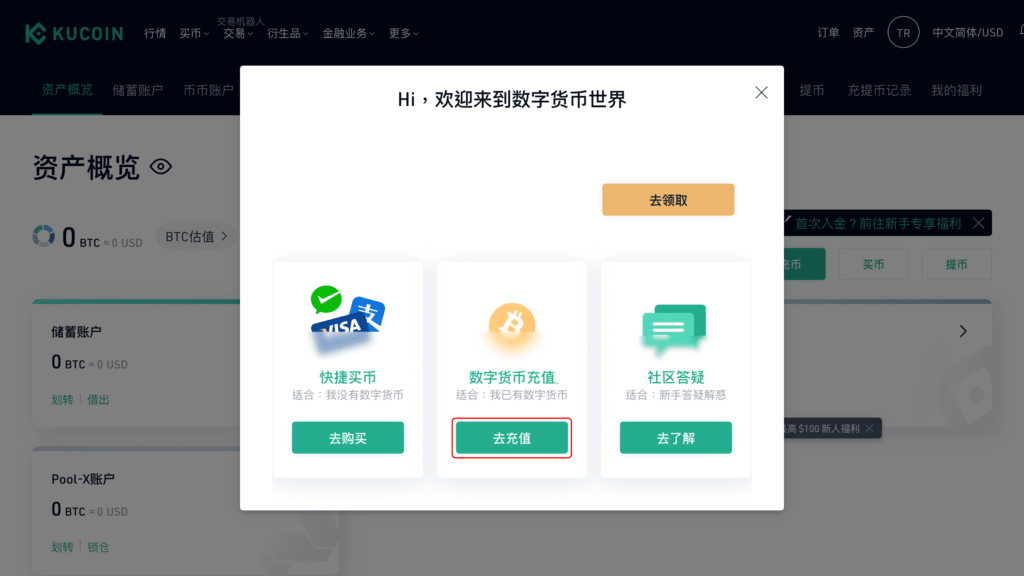
STEP 3
貨幣種類選擇 ERG
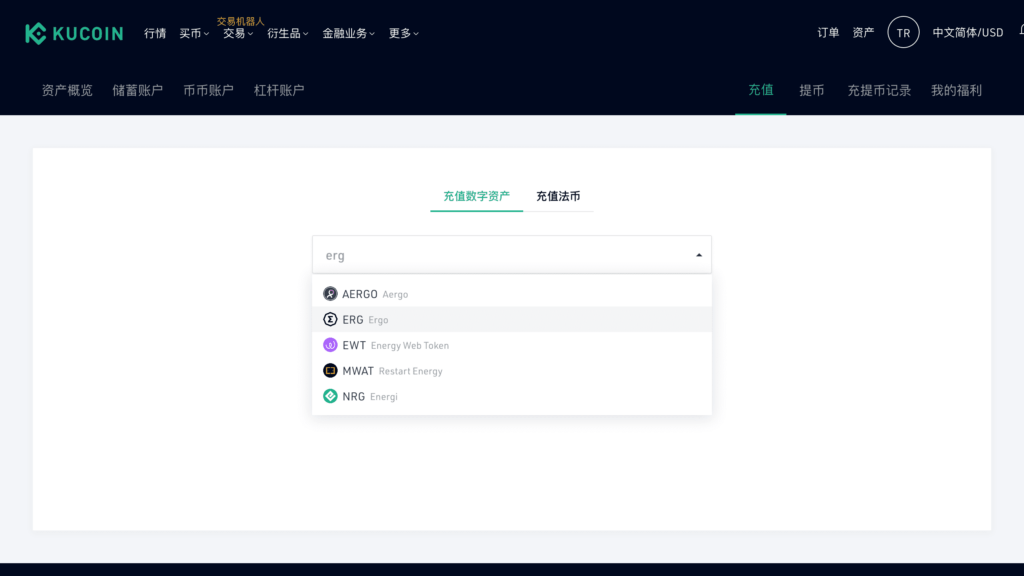
STEP 4
點選紅色外框裡的複製按鈕複製專屬你的 ERG 錢包
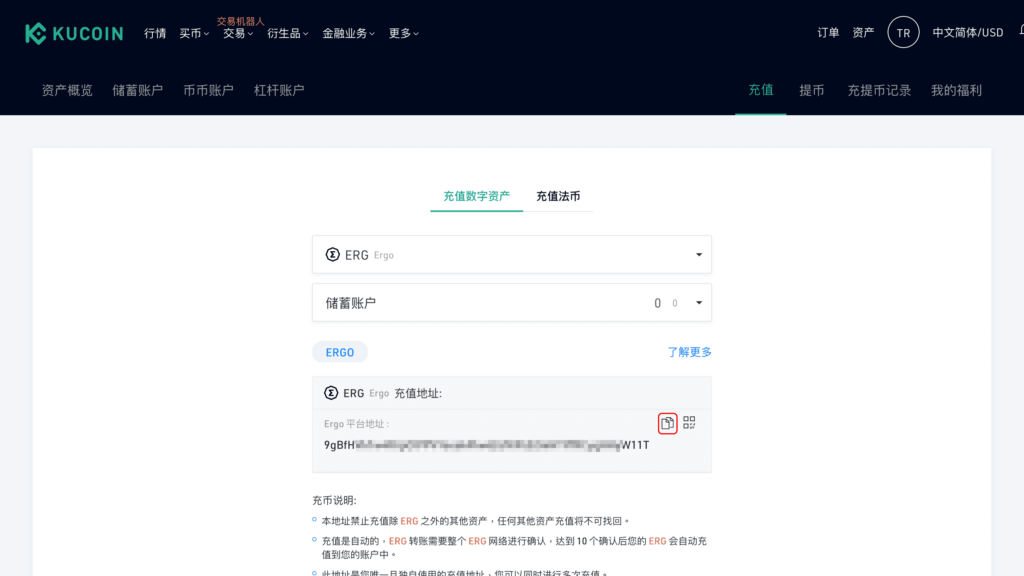
KuCoin APP
KuCoin 有提供手機版 APP 可以下載,工作中如果不方便登入網站可以使用 APP 替代,隨時觀看 ERGO 是否已經入帳。
HiveOS 開機USB製作教學
請事先準備一支大於16GB的USB隨身碟
STEP 1
前往 HiveOS 官網,按下上方選單的 INSTALL 進入下載系統頁面。
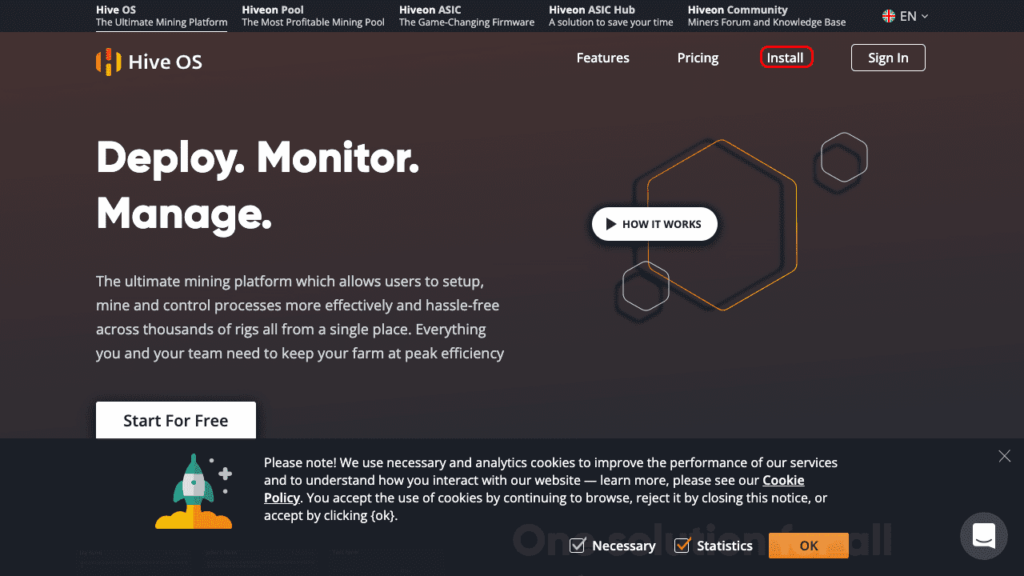
STEP 2
點擊 GPU 位置的右邊的《ZIP 按鈕》下載 HiveOS 映像檔,ZIP按鈕下方的 How to Write Image 連結會顯示如何把 HiveOS 映像檔寫入到USB
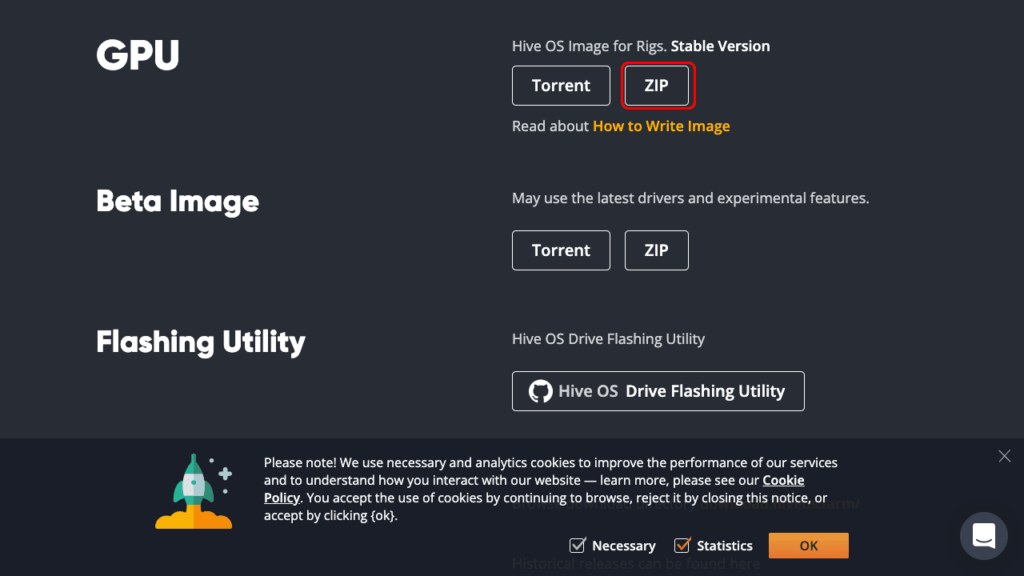
STEP 3
點選 Etcher 連結至官網下載 Etcher 軟體(Window、Mac皆能使用)
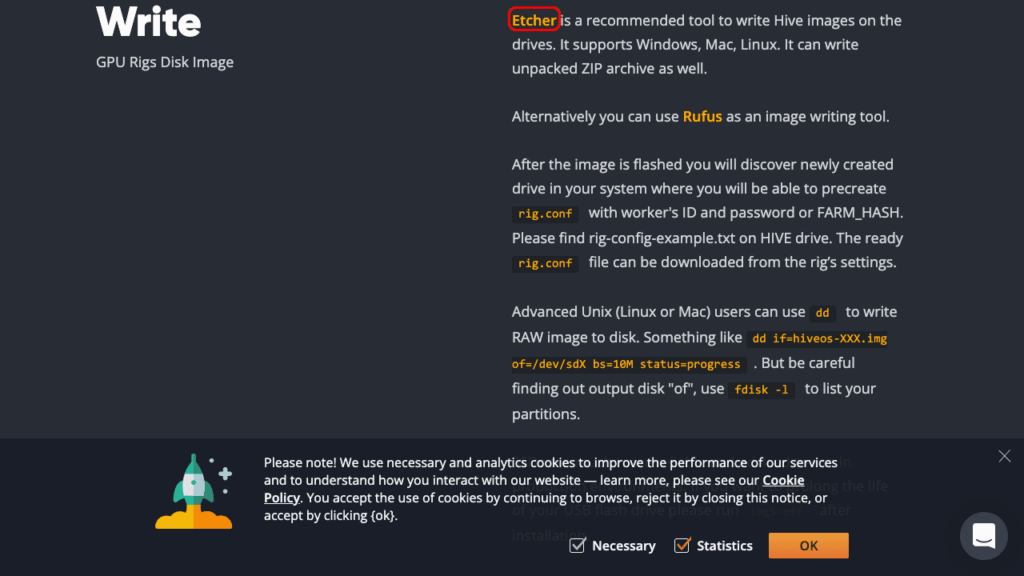
STEP 4
點《 Download For Windows/MacOS》(依你的作業系統) 下載並安裝 Etcher
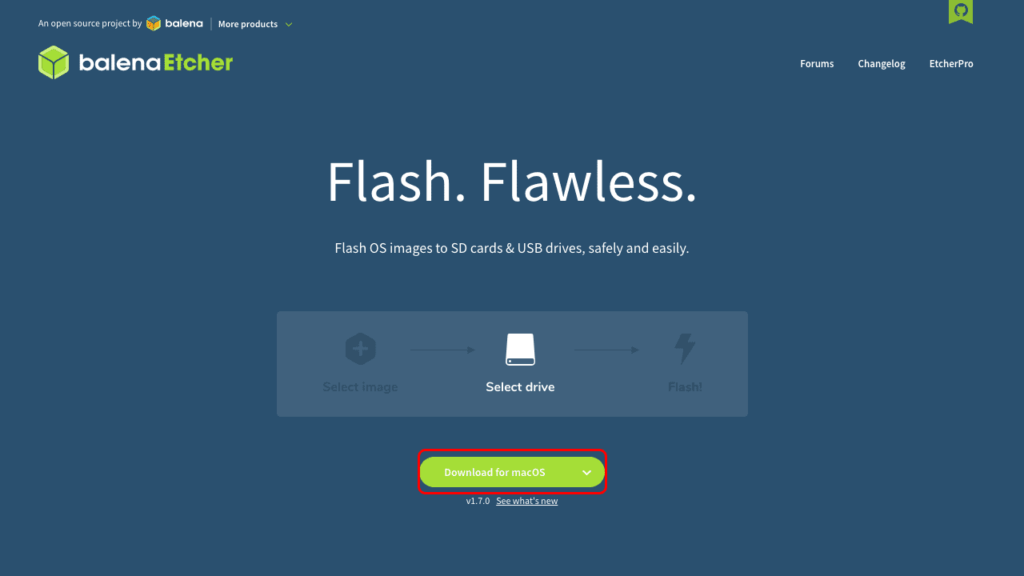
STEP 5
開啟Etcher軟體,按下藍色的 Flash from file 的按鈕
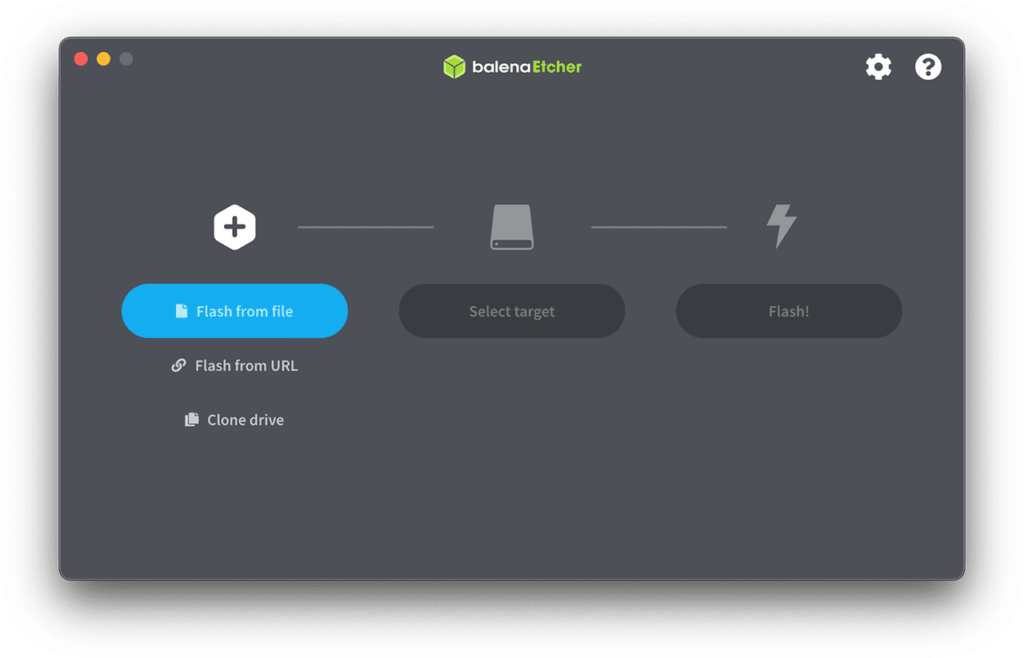
STEP 6
選擇剛才下載的映像檔
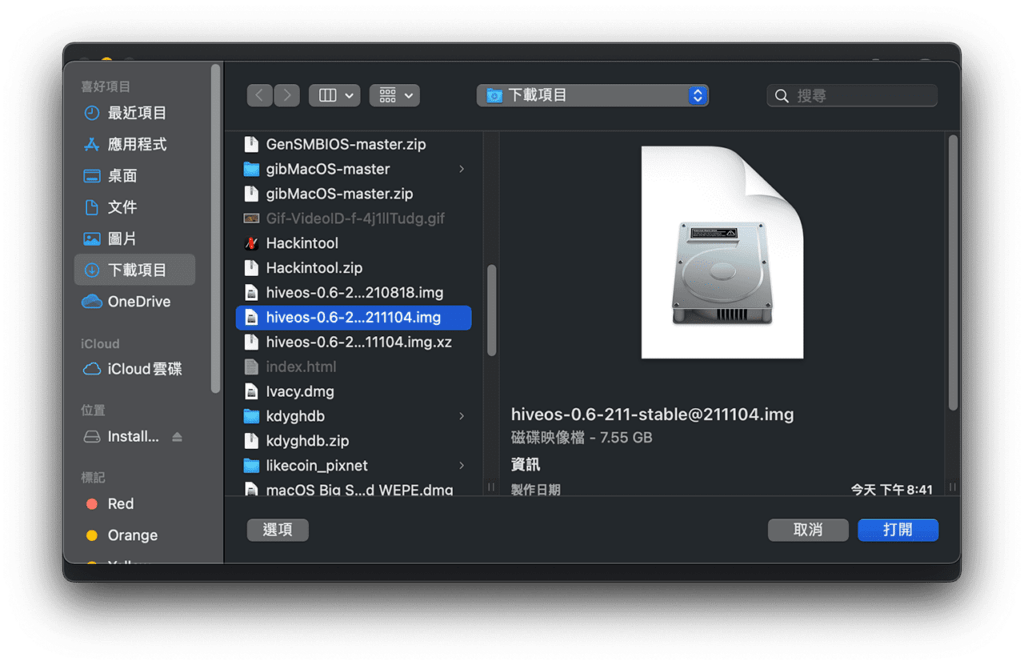
STEP 7
點中間《Select target》藍色按鈕,選擇要寫入的USB
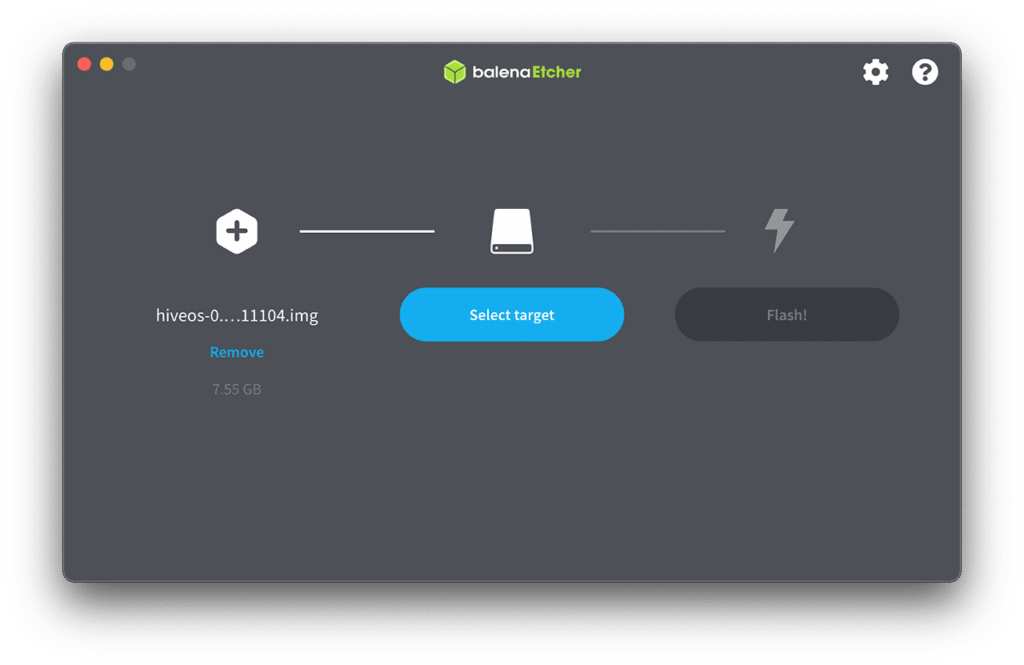
STEP 8
插入事先準備大於16GB的隨身碟,並如圖操作。
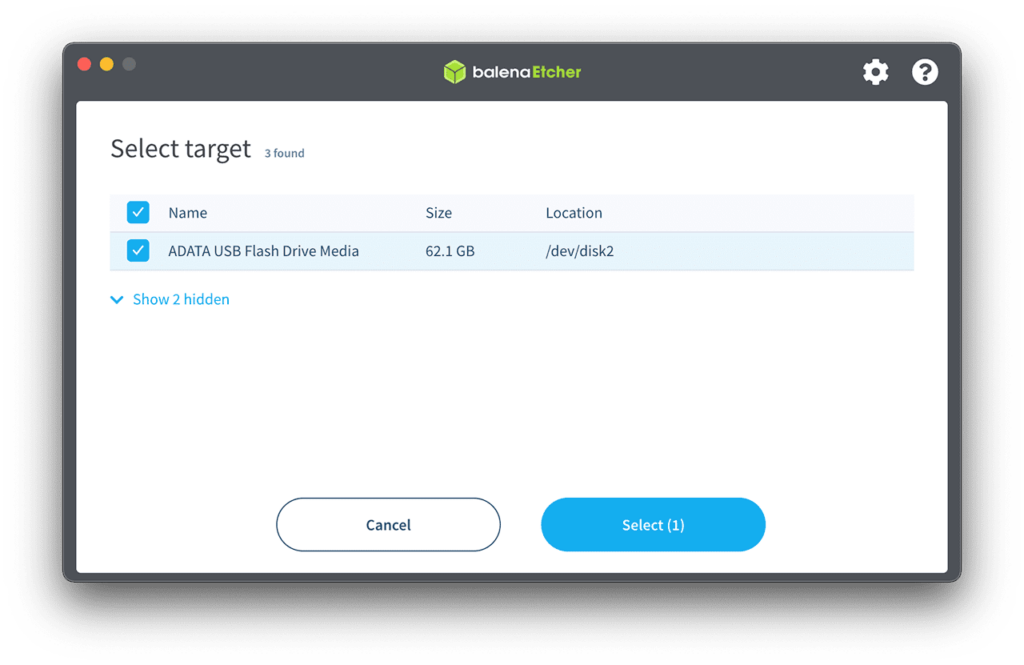
STEP 9
按下右邊的藍色《Flash!》按鈕開始寫入映像檔到USB,燒錄完成後請重新插拔USB一次。
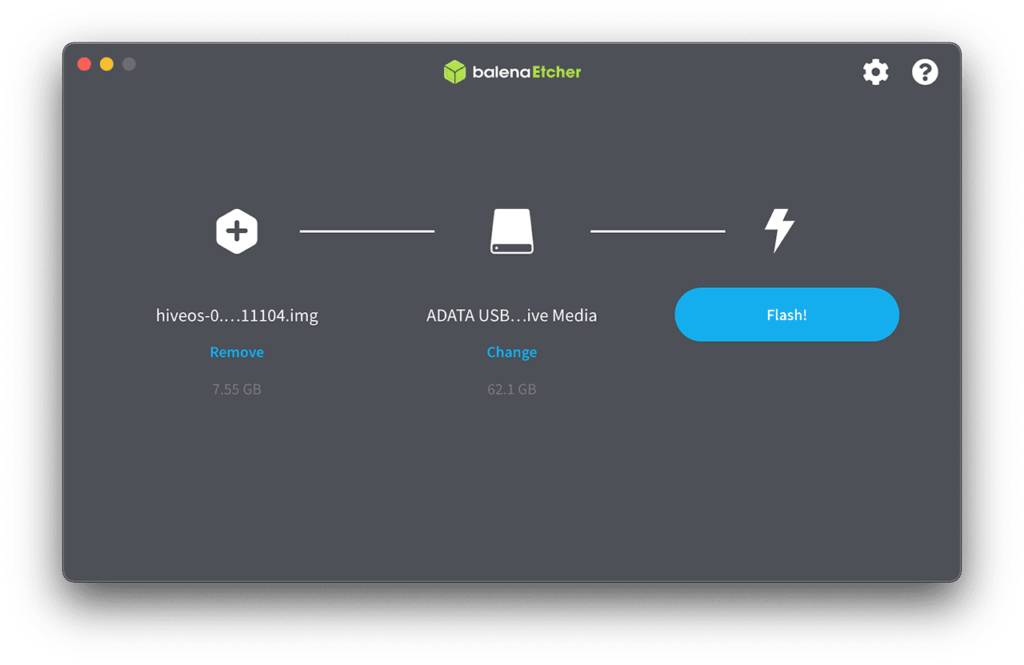
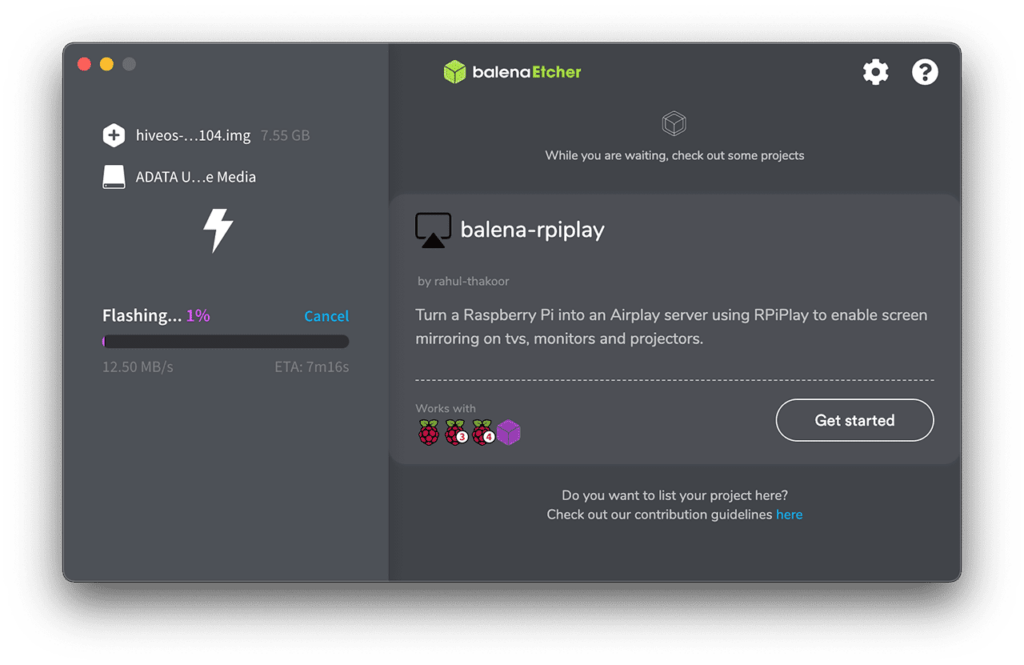
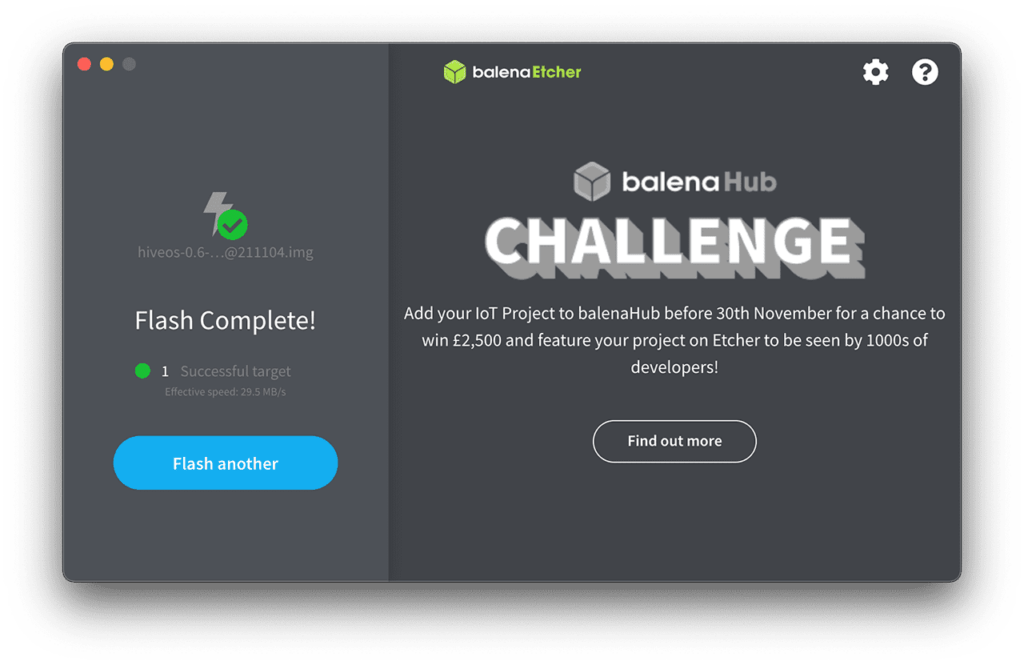
HiveOS 註冊教學
STEP 1
前往 HiveOS 官網註冊會員,使用 Kent 的《推薦連結》註冊可以領10美元的額度,按下《 Start For Free 》按鈕開始註冊
PS: HiveOS 安裝在 4台機器上是免費 的(每台主機上能安裝的顯卡不受限制),超過的話就要收費,1台2美元/月起,HiveOS 費用表
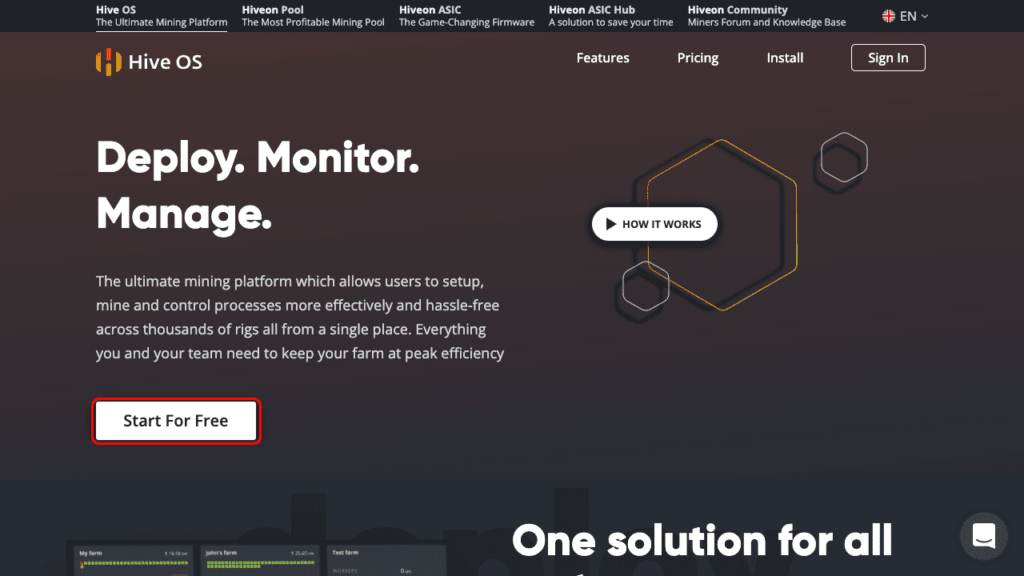
STEP 2
輸入信箱及2次密碼
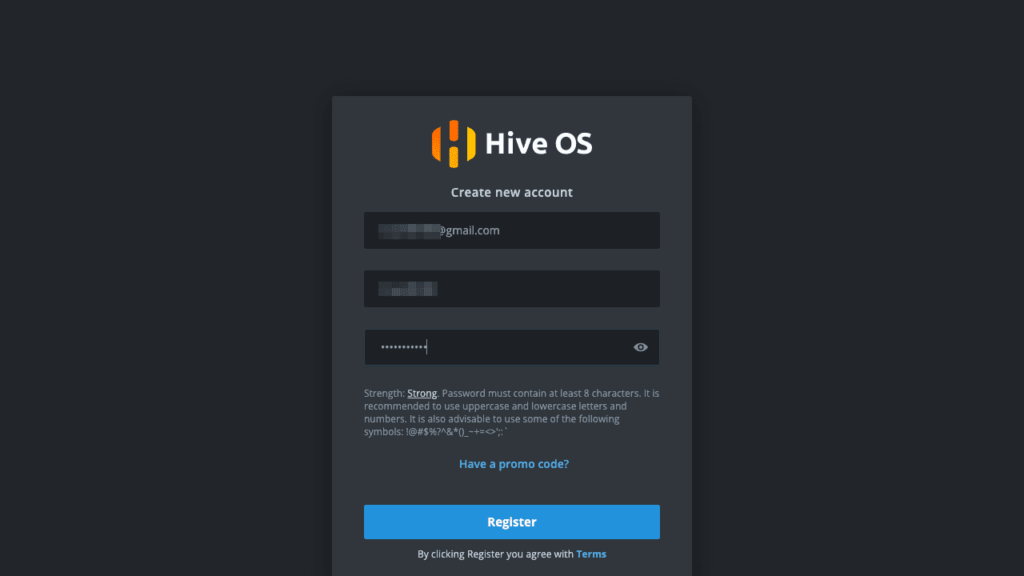
STEP 3
驗證 Email,按下 Send code 後到你的信箱檢查有沒有 HiveOS 的驗證信,並輸入6個數字的驗證碼
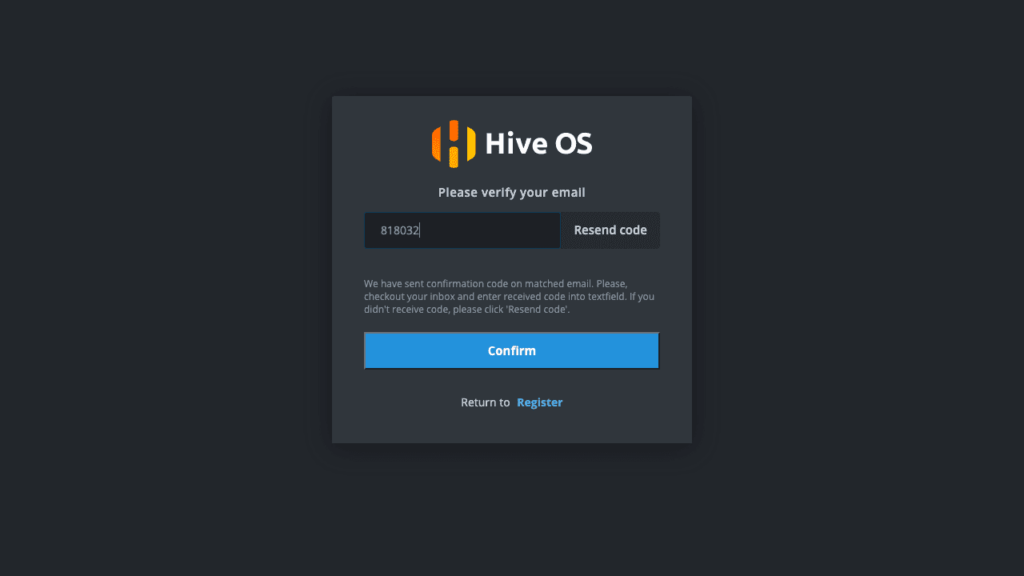
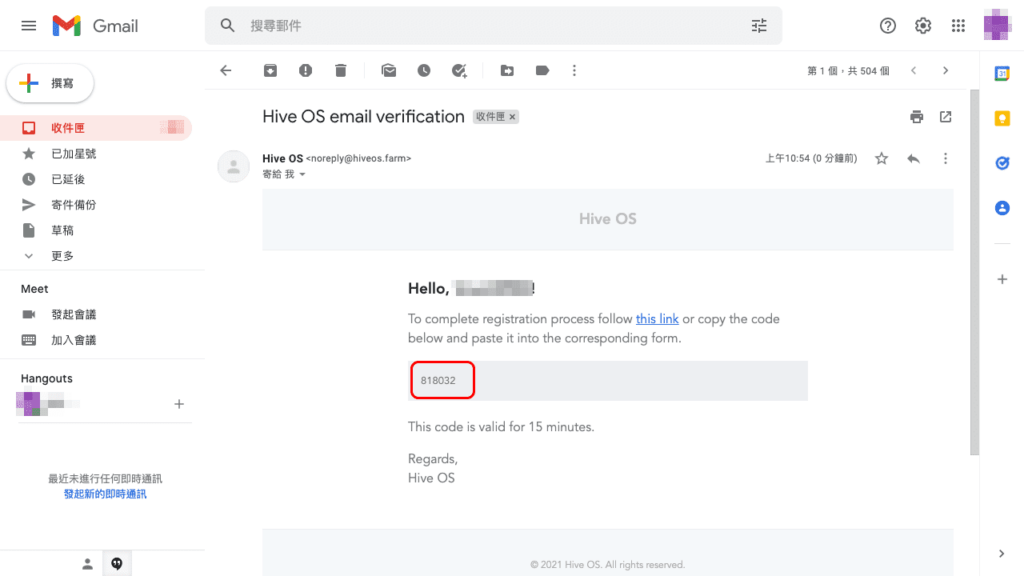
HiveOS 設定教學
STEP 1
回到 HiveOS官網點擊右上的《 Sign in 》按鈕登入。
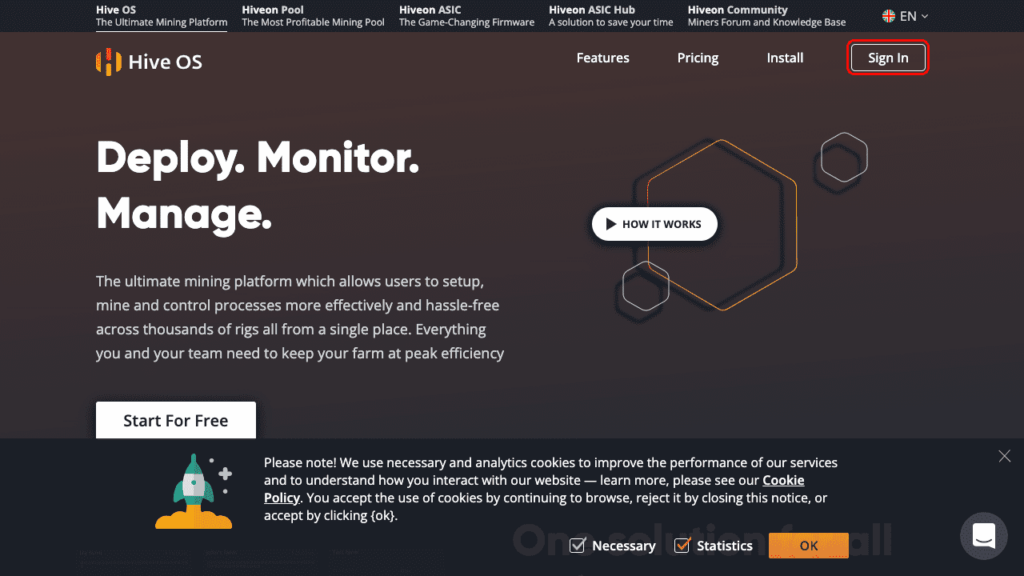
STEP 2
輸入帳號密碼登入,需要進入信箱收驗證碼輸入驗證碼後才能登入。

STEP 3
初次登入會詢問要不要開啟2階段認證,可以按《 I Will do it later 》跳過

STEP 4
初次登入會顯示2階段認證及功能導覽,可以按《 Start 》 直接跳過
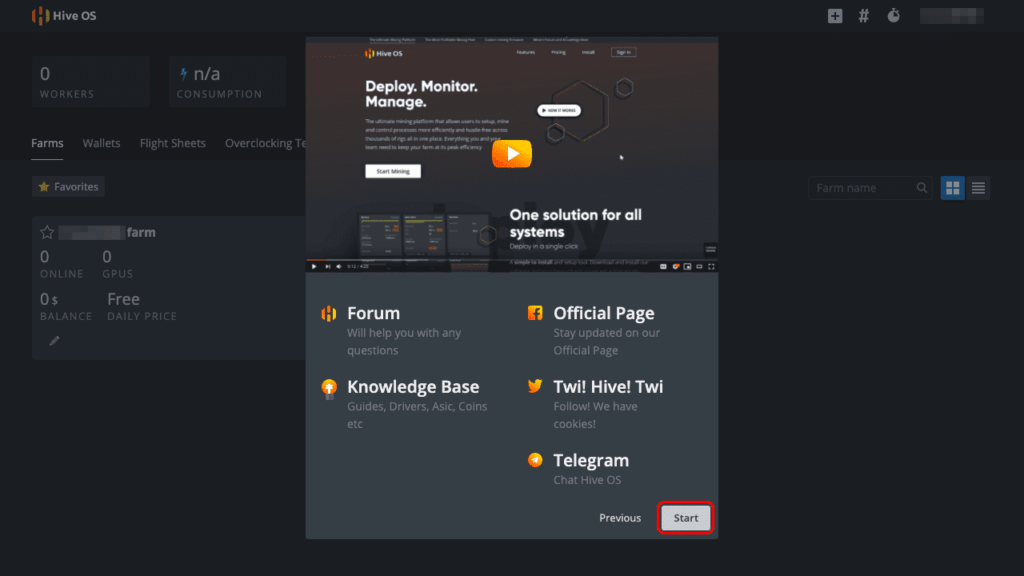
STEP 5
進入管理介面,點靠近中上選單中的《 Wallets 》進入錢包管理介面
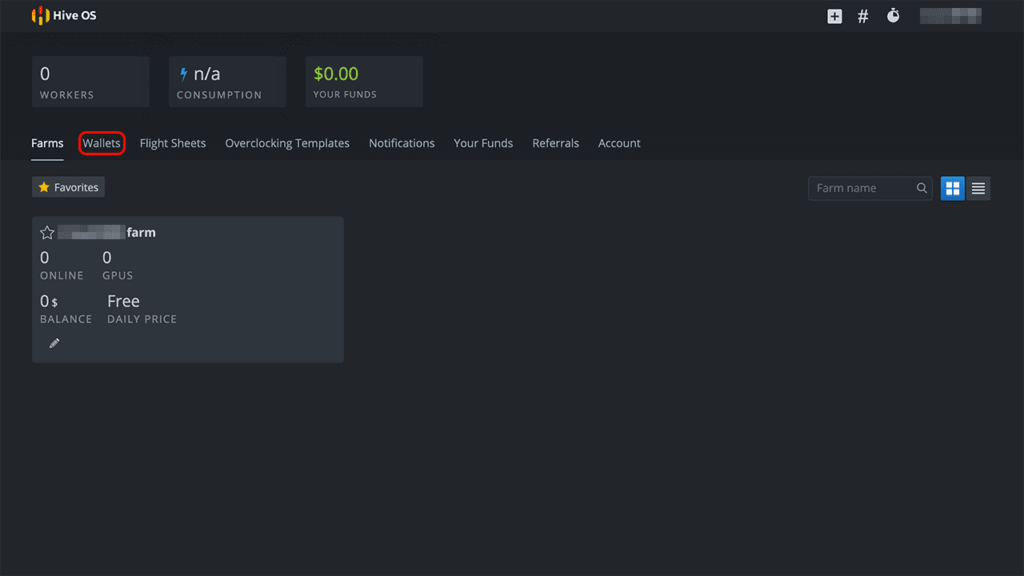
STEP 6
按下《 Add Wallet 》新增一個錢包
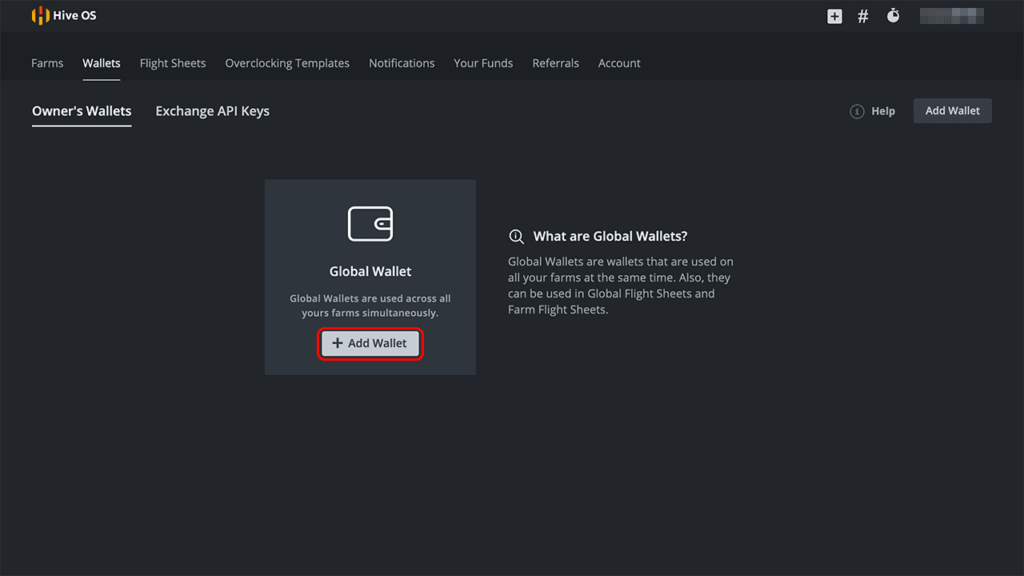
STEP 7
依圖操作,Coin 選擇 ERG、Address 貼上從 Kucoin 複製的錢包地址、Name 依自己喜好取一個名稱確認無誤後按下《 Create 》建立錢包
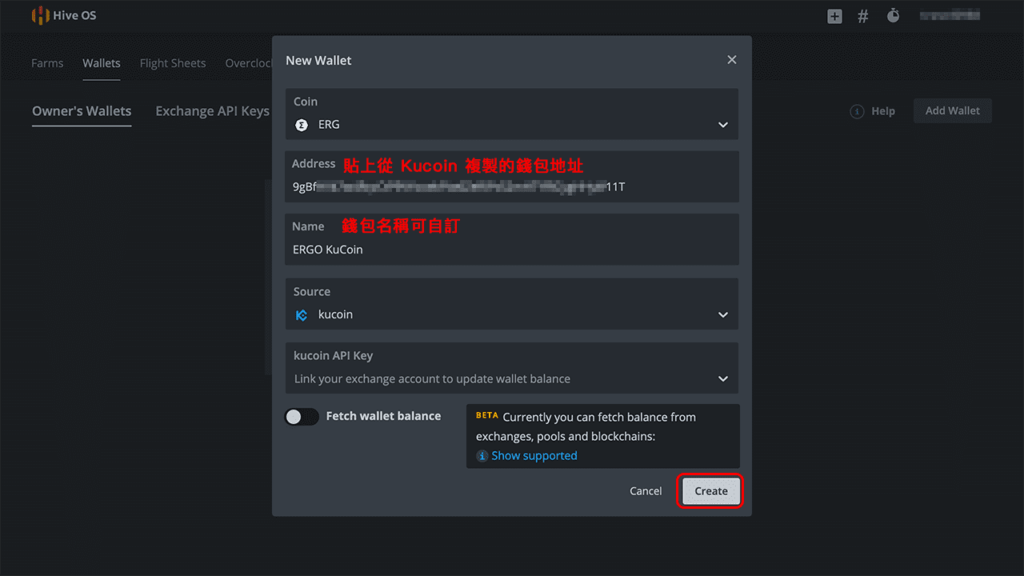
STEP 8
錢包建立完成後按中間靠上的《 Flifht Sheets 》
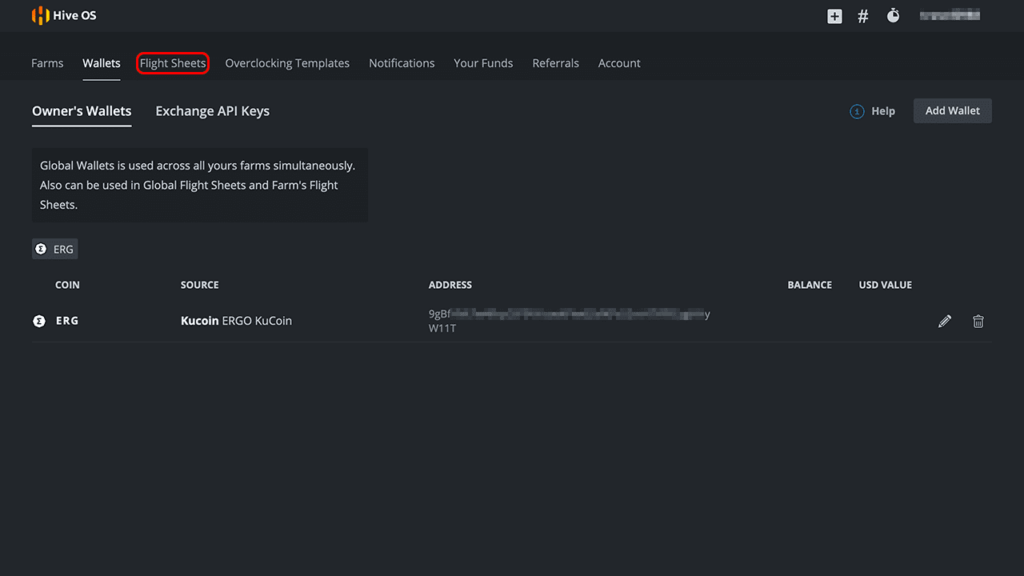
STEP 9
按下《 Add Flight Sheet 》按鈕建立飛行表
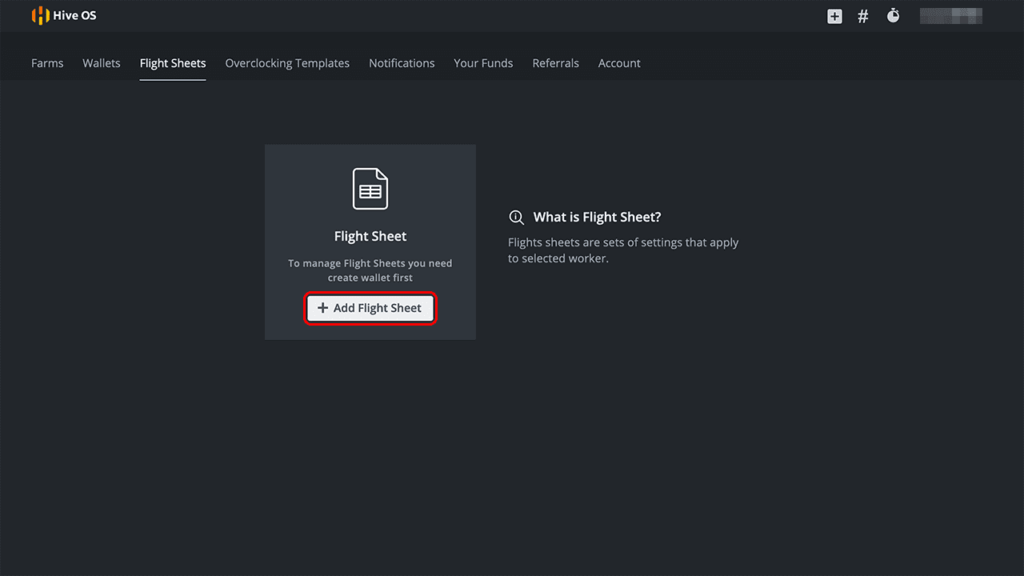
STEP 10
依照圖片操作
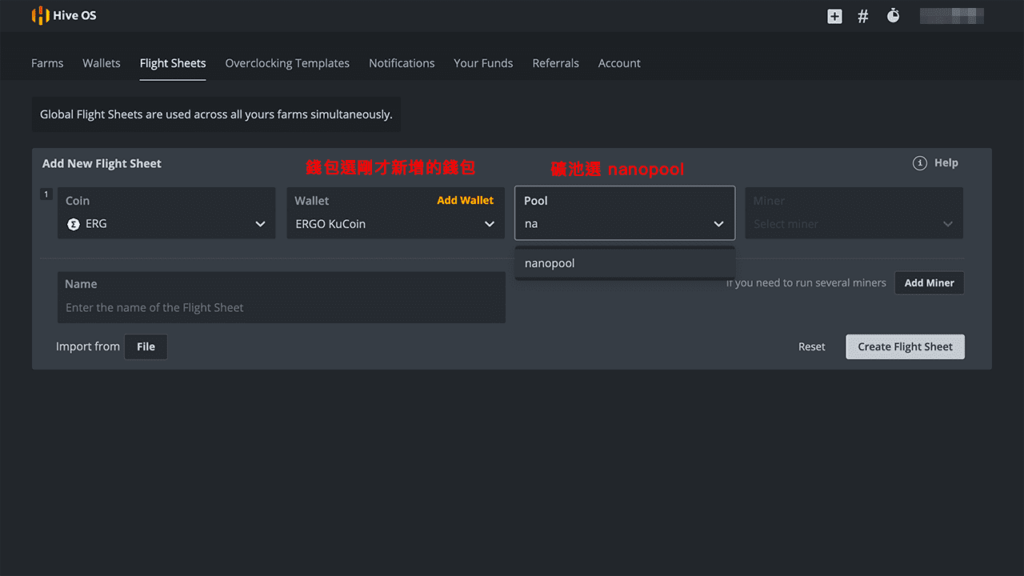
STEP 11
選擇 Pool 時會跳出挖礦地區,選擇亞洲或日本,並記得 一定要輸入 Email
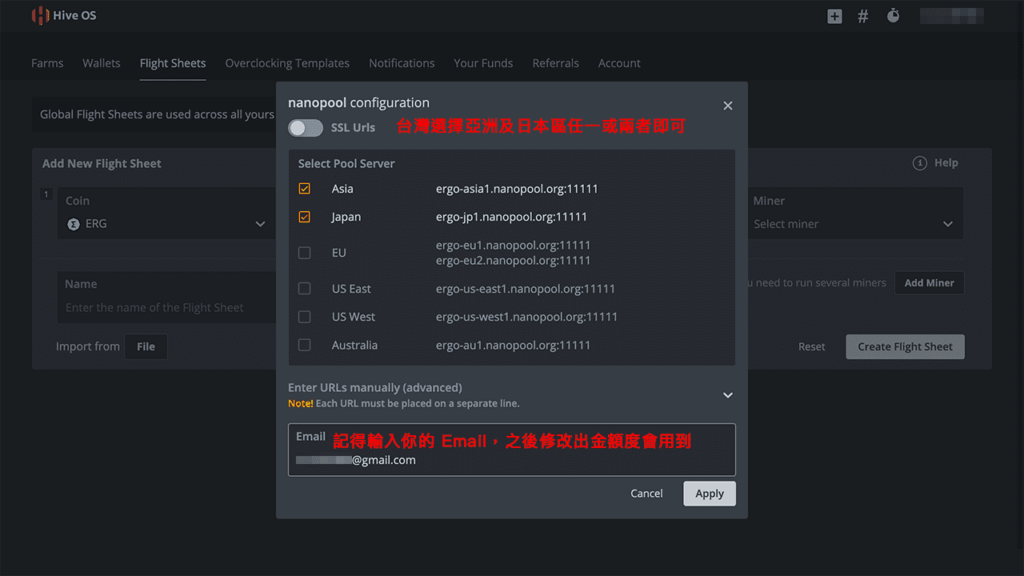
STEP 12
依照圖片操作
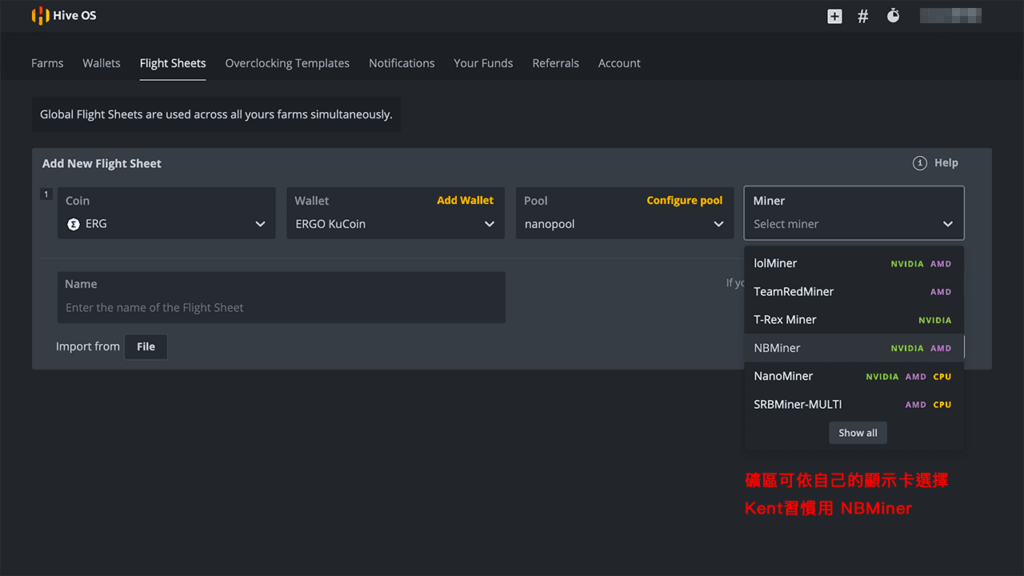
STEP 13
Name 欄位自訂名稱,確認無誤後按下《 Create Flight Sheet 》
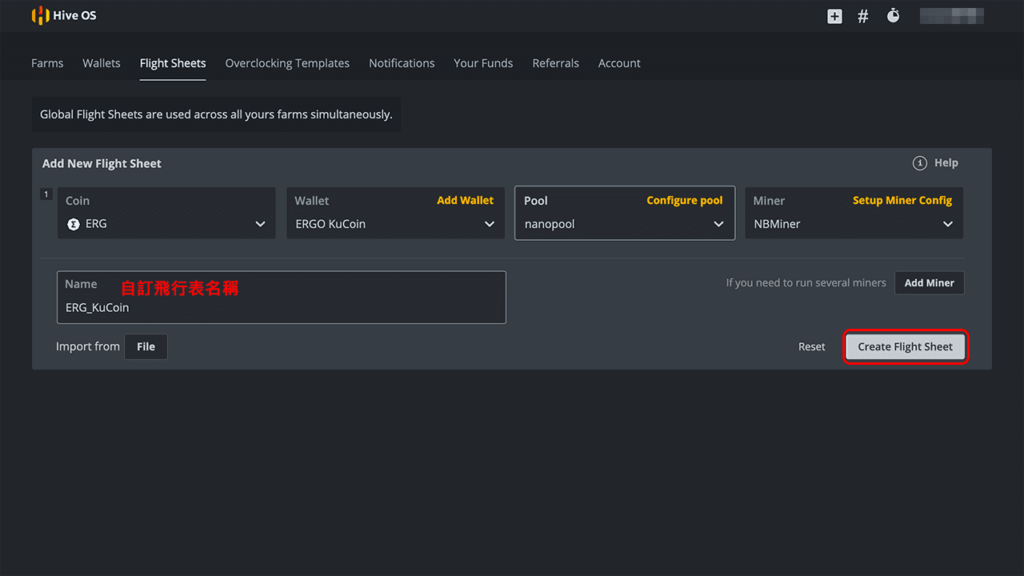
STEP 14
飛行表建立完成後按中間靠上的《 Farms 》
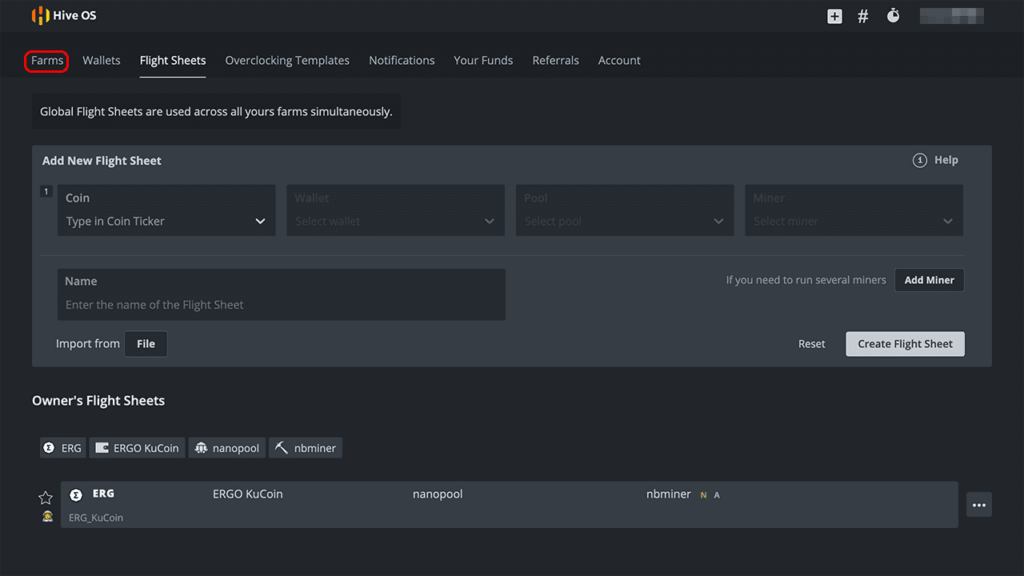
STEP 15
按右上的 + 按鈕建新礦場
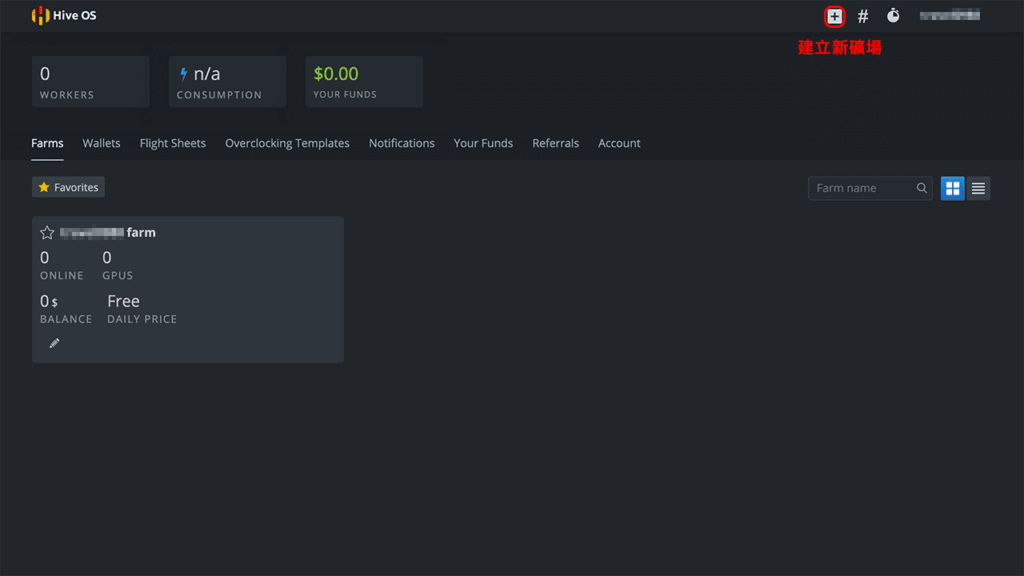
STEP 16
依照圖片操作
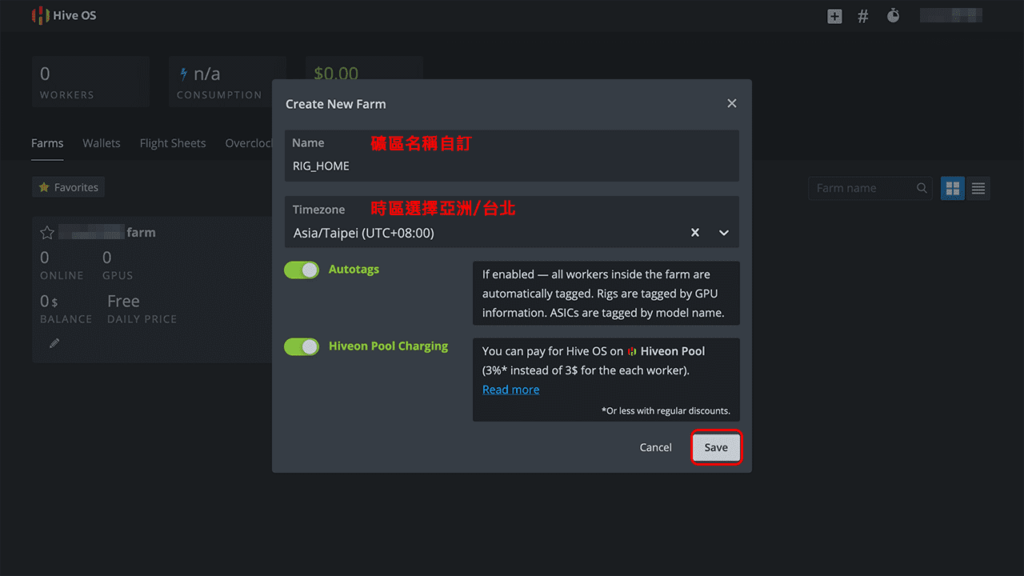
STEP 17
按下《 Add Rig 》 產生要放到開機 USB 的設定檔
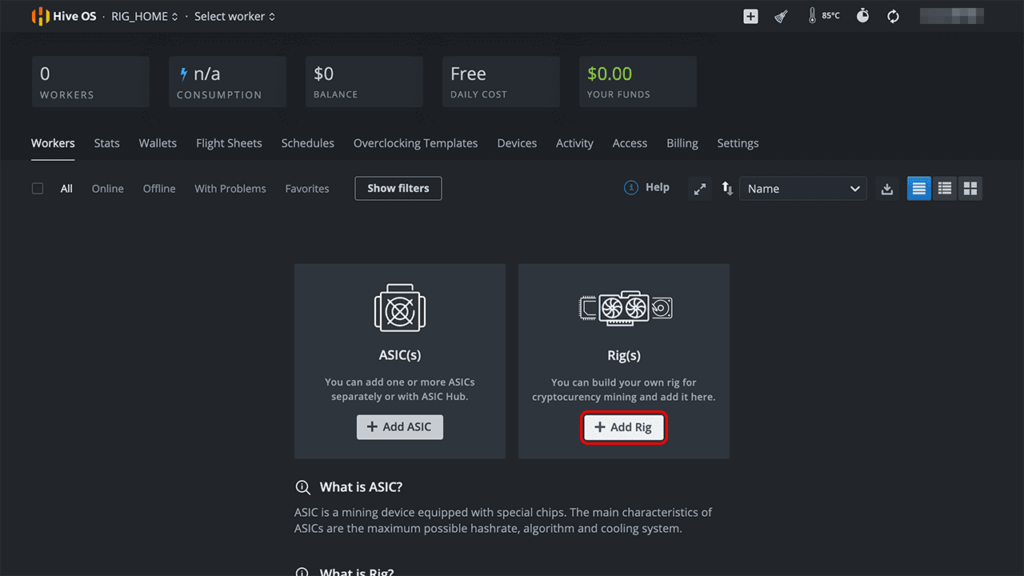
STEP 18
下載 rig.conf 設定檔,並把檔案放入剛才的開機 USB 標籤為 HIVE 的磁碟根目錄底下,然後就能用這個隨身碟開機
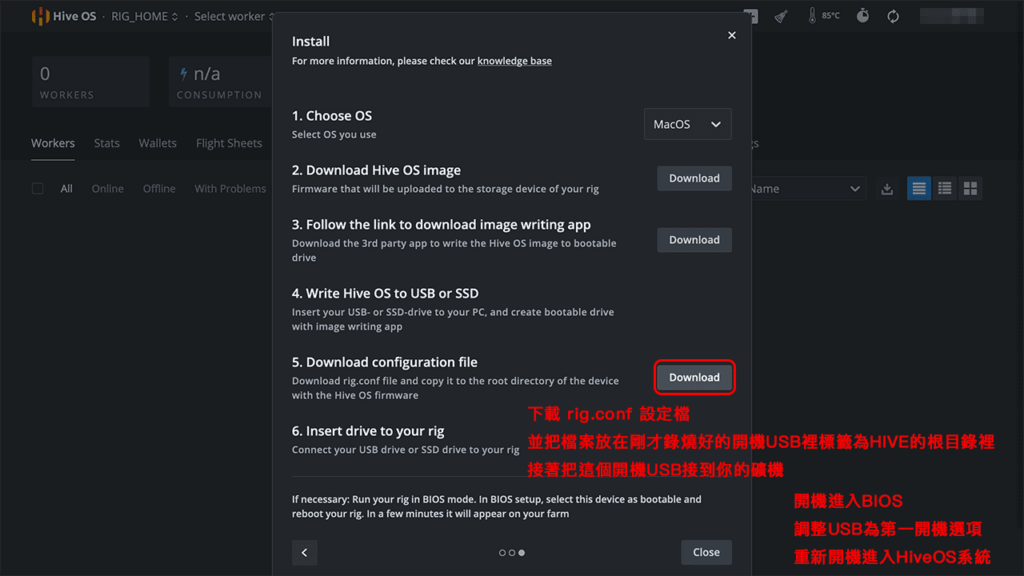
STEP 19
剛才的步驟都正確並能正常開機及連上網路後應該會看到下面這張圖,請點圖片紅色框框起來的位置。
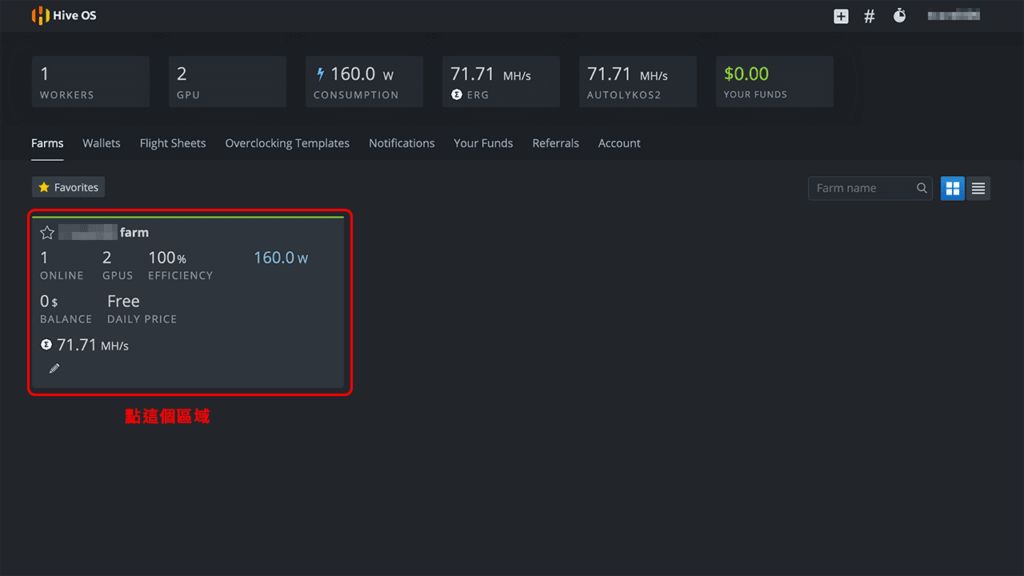
STEP 20
Rig home 是 Kent 自訂的礦機名稱,你的名稱可能會跟我的不一樣。
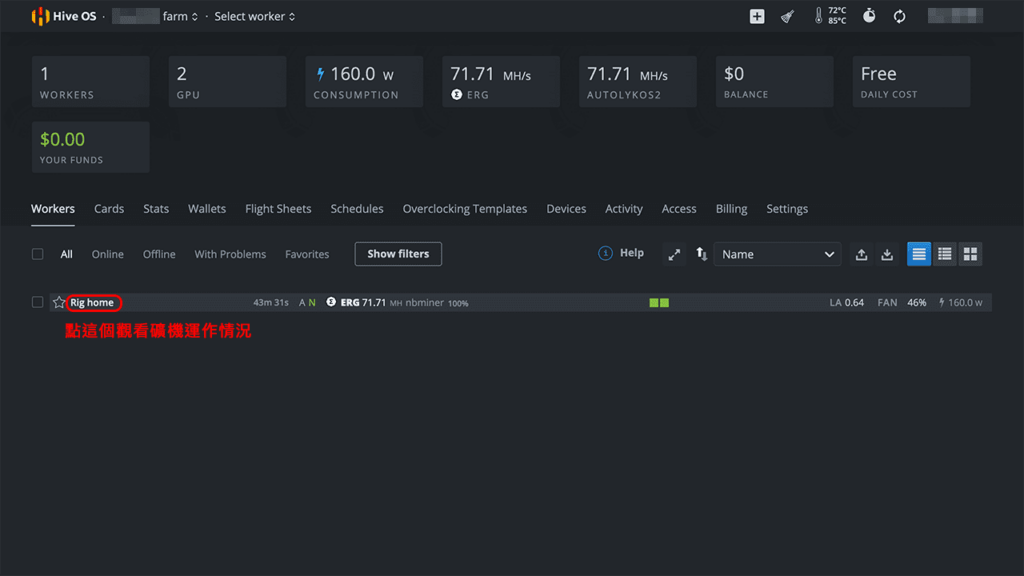
STEP 21
按上面選單的火箭圖示後會顯示飛行表,點擊飛行表。
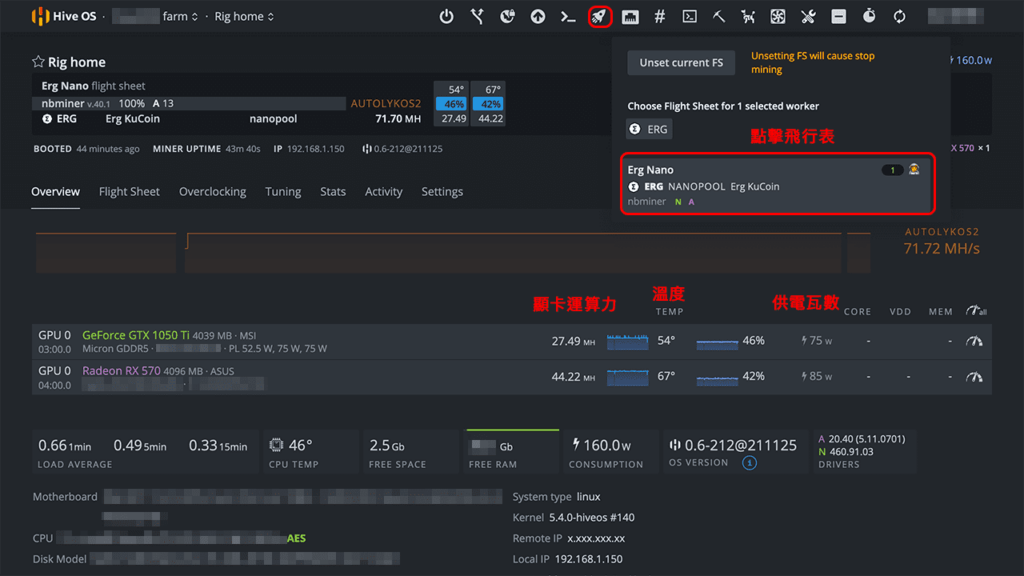
STEP 22
按下飛行表後會詢問要不要套用飛行表的工作,《 Apply 》按下後礦機就會開始挖礦。
只有初次設定需要這樣操作,除非更換要挖的虛擬幣新增其它的虛擬幣錢包及飛行表才需要再次操作。
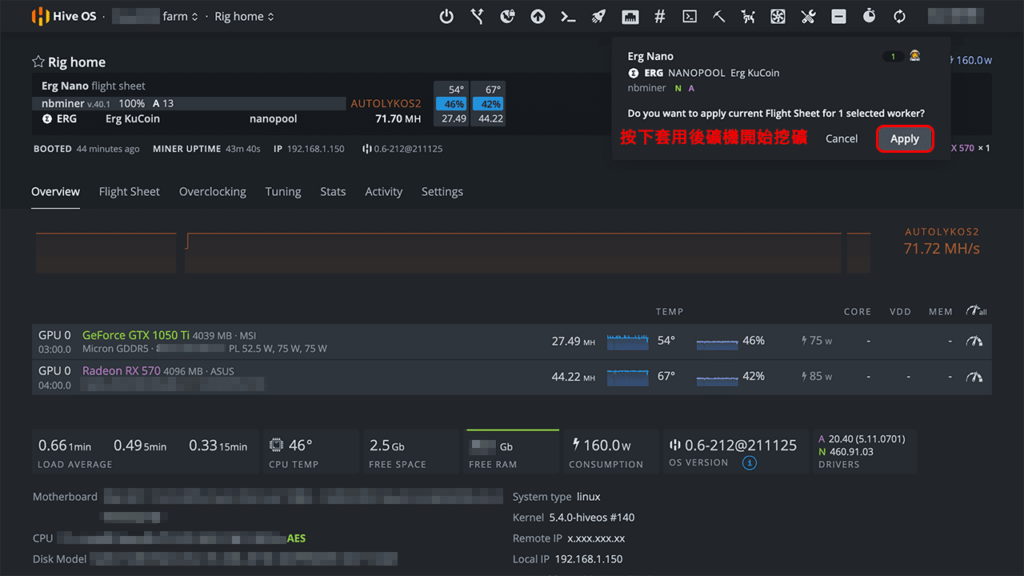
ERGO 礦池收益進度怎麼看?
STEP 1
從 KuCoin 網站或是 HiveOS Wallets 裡複製 ERGO 錢包地址後前往 ergo.nanopool.org 網站,在右上搜尋欄貼上 ERGO 錢包地址後按下《 Search 》
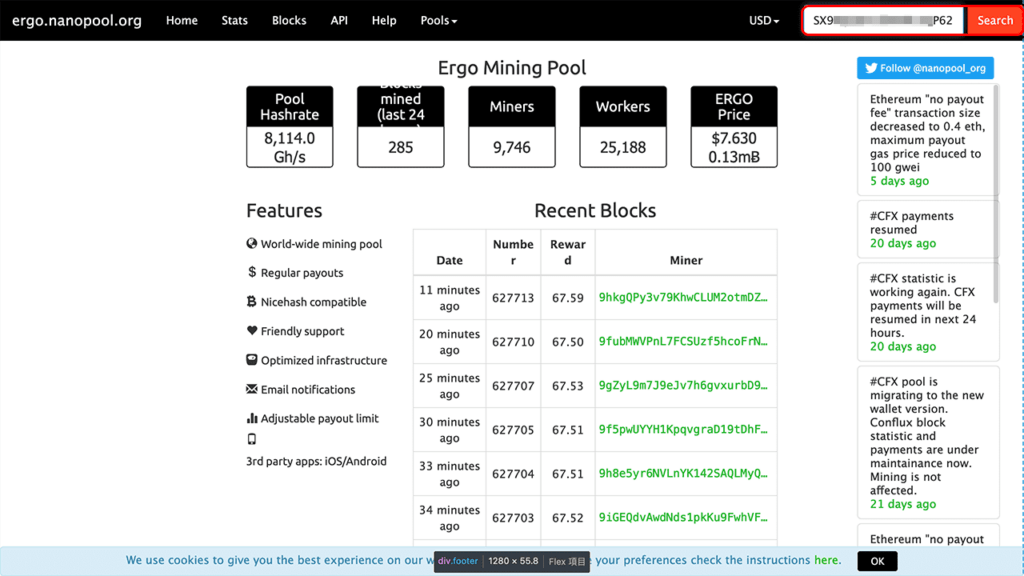
STEP 2
在這裡你可以看到目前挖礦的進度,nanopool 預設的出金額度為 5 顆 ERGO,挖到 5 顆 ERGO 後會在6小時內存到你的 KuCoin 錢包內。
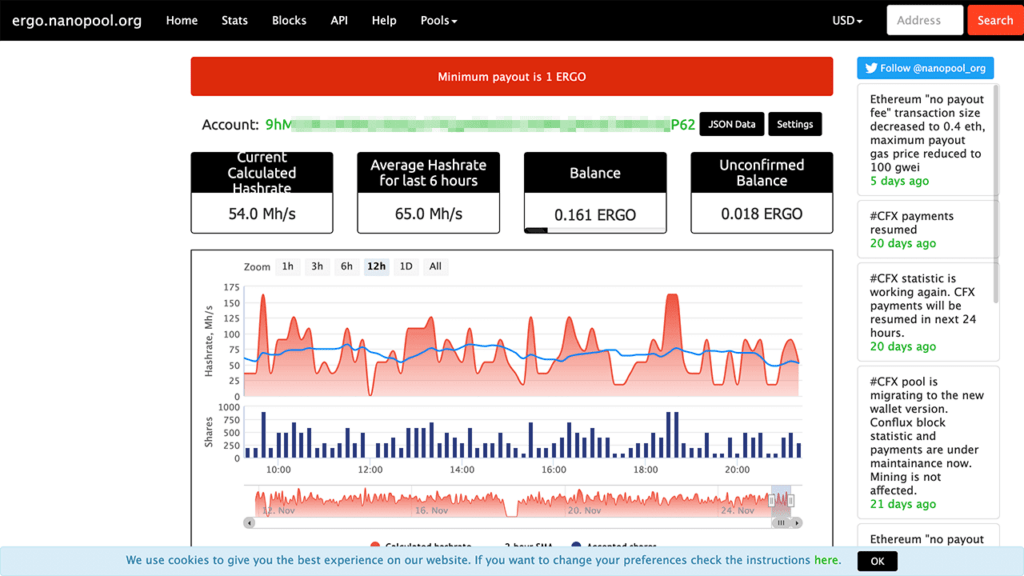
STEP 3
將滑鼠移到 Balance 欄位下方的黑色進度條會顯示目前的挖礦進度以及預估達成最低出金額度的時間。
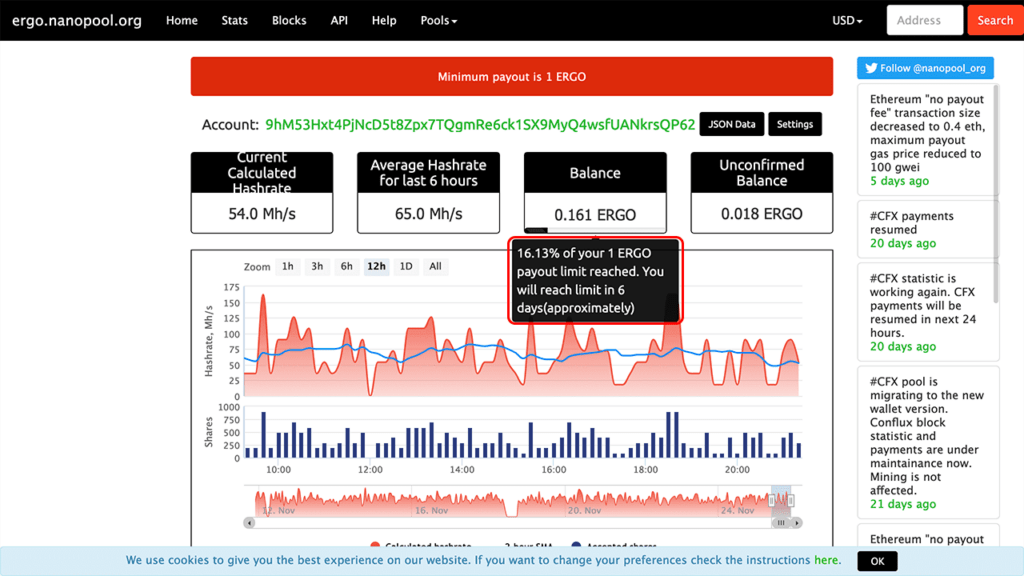
ERGO 礦池修改出金額度
nanopool 預設的 ERGO 出金額度為5顆,最少可以設定成1顆出金
STEP 1
按下錢包地址右邊的《 Settings 》按鈕
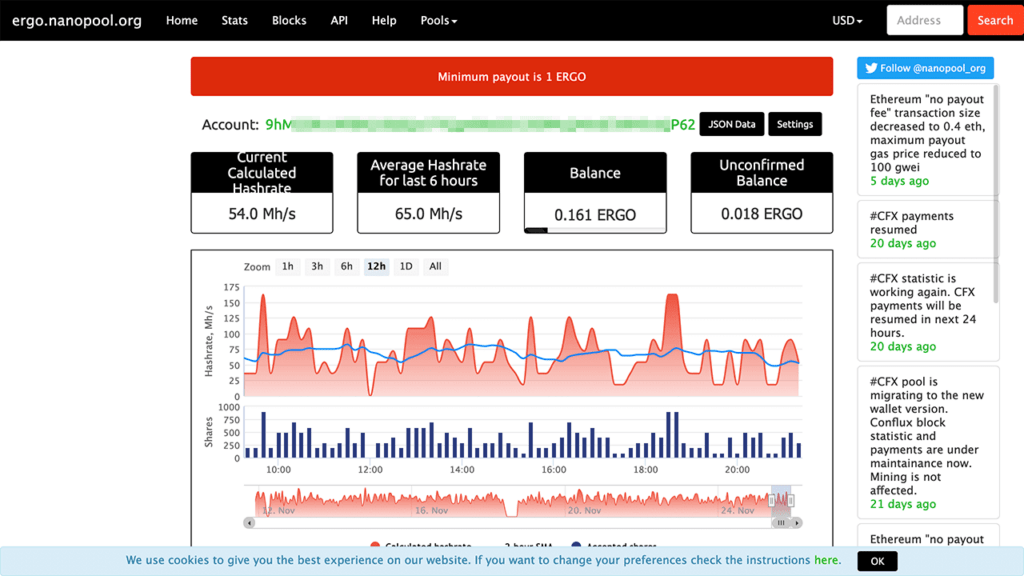
STEP 2
輸入你剛才設定工作表用的 Email (Password)跟你想要最低出金額度 (Minimum payout) 後按下《 SAVE 》就能修改
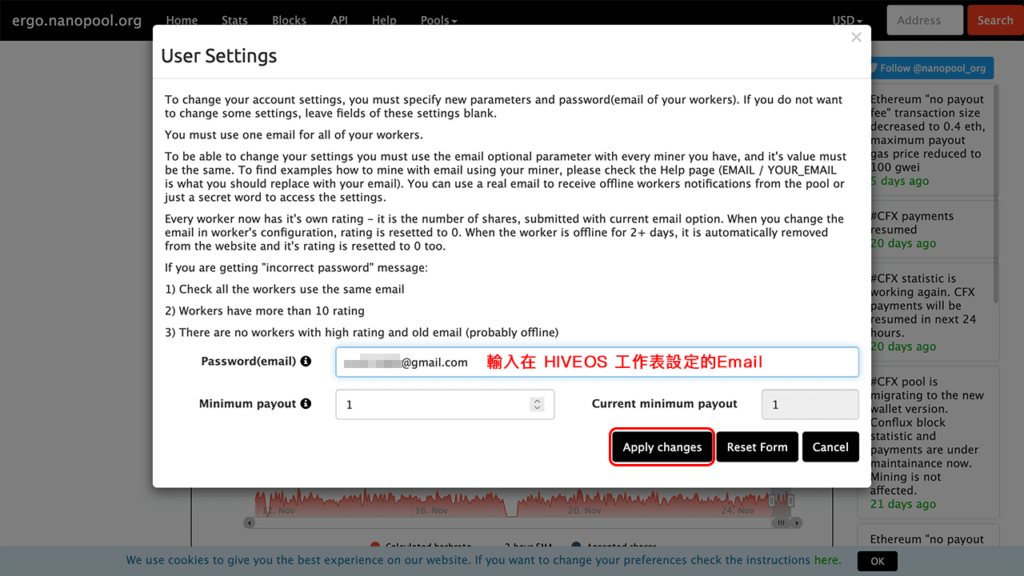
STEP 3
Email正確的話修改成功後會顯示 Settings successfully changed。
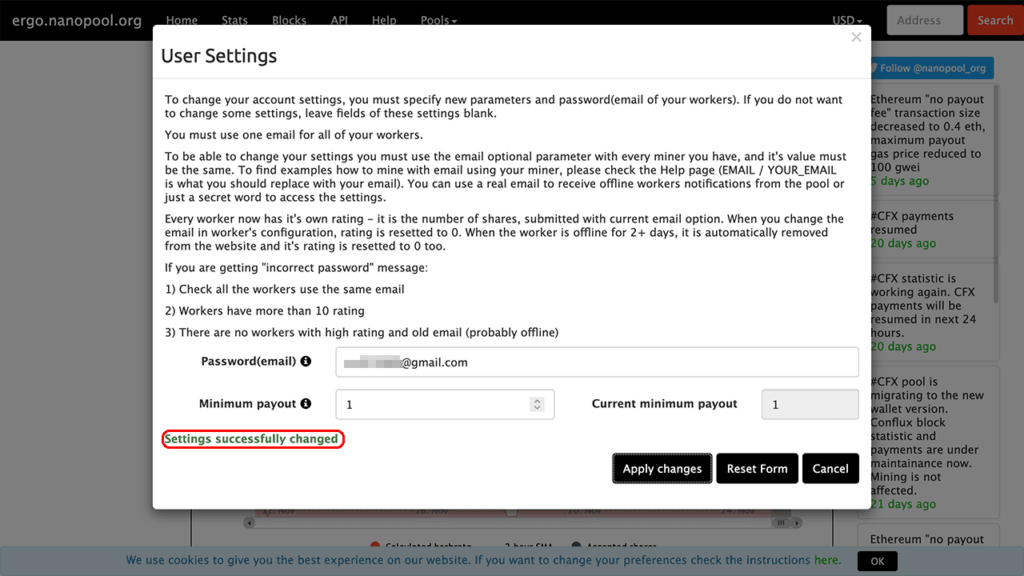
HiveOS APP
HiveOS 提供 Android 與 iOS APP 可以監控挖礦的主機,前面有設定 2FA 的人在APP的登入頁面不用輸入 2FA 驗證碼,只要到 Email 收驗證信並點擊驗證連結後就能登入APP
總結
挖礦最大的問題就是電腦會產生大量的噪音,做好隔音還是很重要的,同時還要避免電腦過熱當機,如果你怕噪音家裡又沒有地方可以放,那麼挖礦可能不適合你。
挖礦的設定不難,簡單的幾個步驟就能開始挖礦,難的是維護機器正常運作,一般來說只要做好通風,溫度不會太高都不會有太大的問題,祝你挖礦順利~
物價齊漲只有薪水不漲,想兼職但平時下班已經很累了,透過完整的 hiveOS 教學,在扣除掉電費的成本基本上還是有賺的,如果有閒置主機及顯示卡的人或許是一個不錯的被動收入~

